- หากคุณกำลังประสบปัญหากับไฟล์เพจที่กำหนดค่าไว้ในปัจจุบัน ให้เรียนรู้วิธีรีเซ็ตหน่วยความจำเสมือนใน Windows 11
- คุณมีตัวเลือกทั้งสองอย่างว่าจะตั้งค่าขนาดหน่วยความจำเสมือนด้วยตนเองหรือให้ Windows จัดการก็ได้
- นอกจากนี้ ให้ค้นหาด้วยว่าหน่วยความจำเสมือนนั้นดีเท่ากับ RAM ที่ติดตั้งหรือไม่

Xติดตั้งโดยคลิกดาวน์โหลดไฟล์
ซอฟต์แวร์นี้จะซ่อมแซมข้อผิดพลาดทั่วไปของคอมพิวเตอร์ ปกป้องคุณจากการสูญหายของไฟล์ มัลแวร์ ความล้มเหลวของฮาร์ดแวร์ และปรับแต่งพีซีของคุณเพื่อประสิทธิภาพสูงสุด แก้ไขปัญหาพีซีและลบไวรัสทันทีใน 3 ขั้นตอนง่ายๆ:
- ดาวน์โหลด Restoro PC Repair Tool ที่มาพร้อมกับสิทธิบัตรเทคโนโลยี (มีสิทธิบัตร ที่นี่).
- คลิก เริ่มสแกน เพื่อค้นหาปัญหาของ Windows ที่อาจทำให้เกิดปัญหากับพีซี
- คลิก ซ่อมทั้งหมด เพื่อแก้ไขปัญหาที่ส่งผลต่อความปลอดภัยและประสิทธิภาพของคอมพิวเตอร์ของคุณ
- Restoro ถูกดาวน์โหลดโดย 0 ผู้อ่านในเดือนนี้
หากคอมพิวเตอร์ของคุณมี RAM ไม่เพียงพอหรือเต็มอยู่เสมอ คุณสามารถใช้หน่วยความจำเสมือนเพื่อถ่ายไฟล์ที่ไม่ใช้งานออกจากหน่วยความจำกายภาพได้ แต่ถ้าวิธีนี้ไม่ได้ผล คุณอาจต้องรีเซ็ตหน่วยความจำเสมือนใน Windows 11
เรามักจะเห็นว่าคอมพิวเตอร์ของเราล้าหลัง และสถานการณ์ที่เป็นไปได้มากที่สุดคือ การใช้ RAM สูงใน Windows 11. มีหลายวิธีที่คุณสามารถลดการใช้ RAM ได้ แต่อาจขัดขวางประสบการณ์ของคุณ และนี่คือจุดที่หน่วยความจำเสมือนเข้ามาช่วย
มีบางครั้งที่จำเป็นต้องรีเซ็ตหน่วยความจำเสมือนใน Windows 11 ดังนั้นจึงมีความเหมาะสม ความเข้าใจในแนวคิดและกระบวนการมีความจำเป็น และเราได้กล่าวถึงทั้งสองในต่อไปนี้ ส่วนต่างๆ
หน่วยความจำเสมือนทำงานอย่างไร และเหตุใดฉันจึงต้องรีเซ็ต
หน่วยความจำเสมือนทำงานคล้ายกับ RAM จริงบนคอมพิวเตอร์ของคุณ ความแตกต่างระหว่างทั้งสองคือไฟล์จะถูกโหลดเข้าสู่ RAM ก่อน และหากเต็ม ไฟล์ที่ไม่ได้ใช้งานจะถูกถ่ายโอนไปยังหน่วยความจำเสมือน หรือที่เรียกว่าไฟล์เพจ
แม้ว่า RAM จะเป็นฮาร์ดแวร์ที่แยกจากกัน หน่วยความจำเสมือนจะถูกเก็บไว้ในฮาร์ดไดรฟ์ ดังนั้น ในขณะที่คุณสามารถเพิ่มชิปเดิมได้ด้วยการเพิ่มชิป การเพิ่มชิปอย่างหลังจะใช้พื้นที่เก็บข้อมูลฟรีในไดรฟ์เท่านั้น
สำหรับผู้ที่ติดตั้ง RAM ต่ำหรือใช้งานแอพพลิเคชั่นที่ใช้ทรัพยากรมาก การตั้งค่าหน่วยความจำเสมือนนั้นมีประโยชน์มาก หากคุณไม่แน่ใจว่าต้องทำอย่างไร โปรดดูคำแนะนำของเราที่ เรียนรู้วิธีเพิ่มหน่วยความจำเสมือนใน Windows 11.
นอกจากนี้ สิ่งสำคัญที่ต้องพูดถึงคือ Windows มีความสามารถมากกว่าที่จะจัดการกับการจัดสรรไฟล์เพจได้ แม้ว่าคุณจะไม่เห็นผลลัพธ์ที่ต้องการ แต่ก็มีตัวเลือกในการกำหนดค่าด้วยตนเองอยู่เสมอ
แต่บ่อยครั้ง ไฟล์เพจที่กำหนดค่าอาจไม่เหมาะสมหรือคุณอาจไม่ได้ทำให้ถูกต้อง ในกรณีนี้ เราขอแนะนำให้คุณรีเซ็ตหน่วยความจำเสมือนใน Windows 11 จากนั้นให้ระบบปฏิบัติการจัดการหรือเพิ่มขนาดไฟล์เพจ แล้วแต่กรณี
ฉันจะรีเซ็ตหน่วยความจำเสมือนใน Windows 11 ได้อย่างไร
- กด Windows + ส เพื่อเปิด ค้นหา เมนู ใส่ ดูการตั้งค่าระบบขั้นสูง ในช่องข้อความ และคลิกผลการค้นหาที่เกี่ยวข้องที่ปรากฏขึ้น
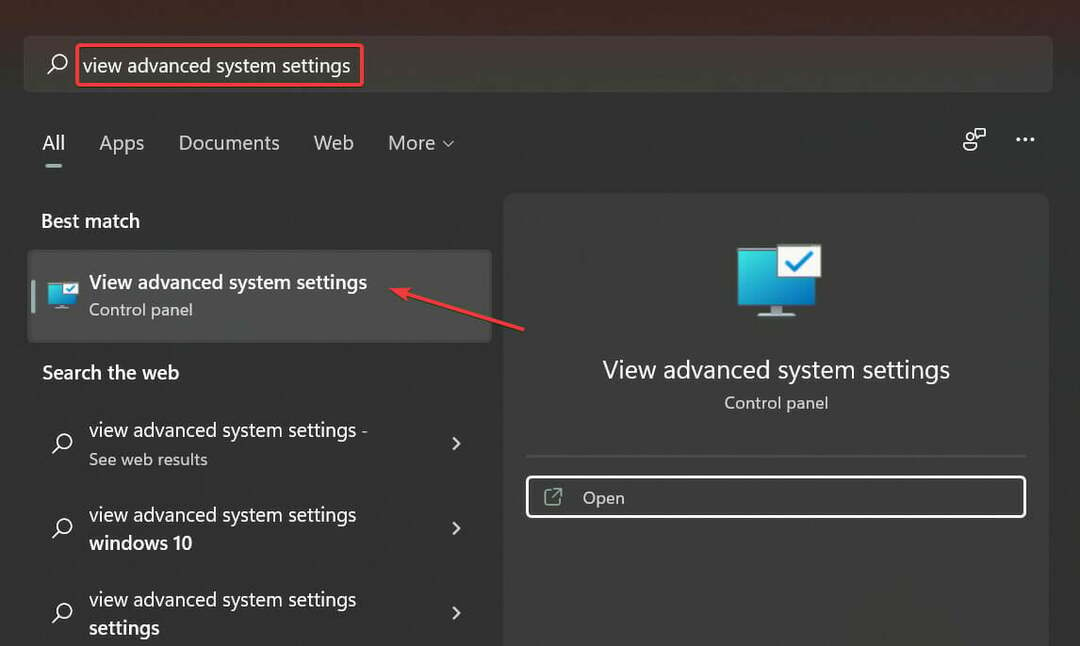
- คลิกที่ การตั้งค่า ปุ่มด้านล่าง ผลงาน.
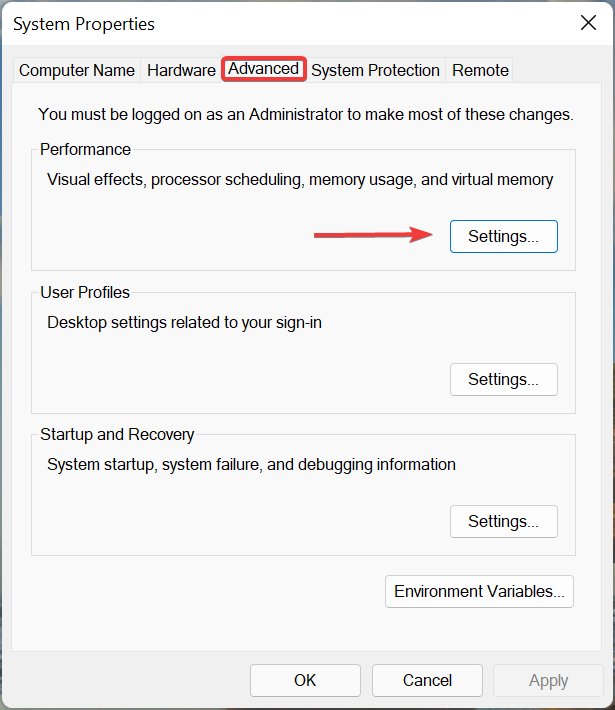
- ถัดไป นำทางไปยัง ขั้นสูง แท็บใน ตัวเลือกประสิทธิภาพ หน้าต่างและคลิกที่ เปลี่ยน ปุ่ม.
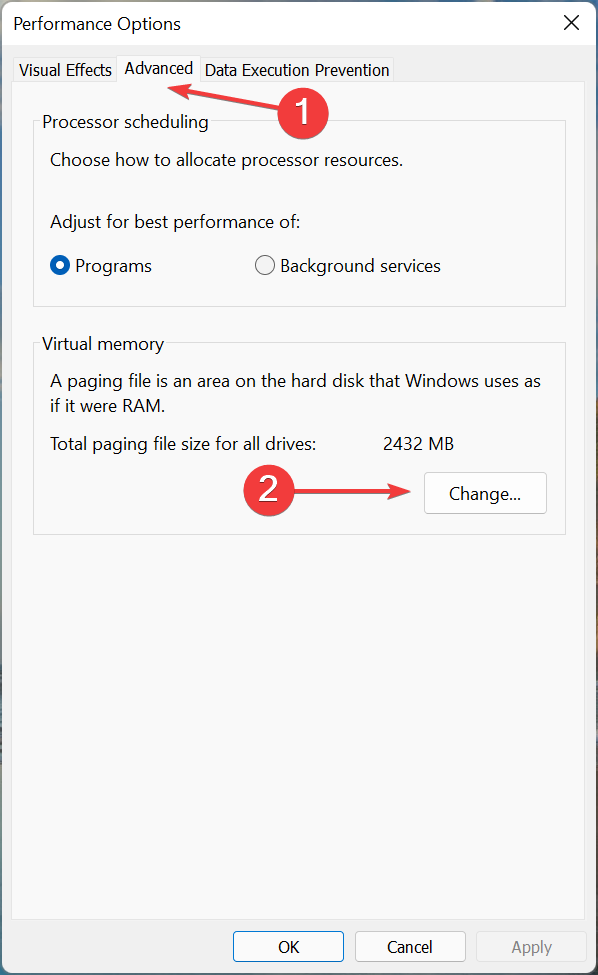
- ตอนนี้ ยกเลิกการเลือกช่องทำเครื่องหมายสำหรับ จัดการขนาดไฟล์การเพจโดยอัตโนมัติสำหรับไดรฟ์ทั้งหมด ด้านบน.
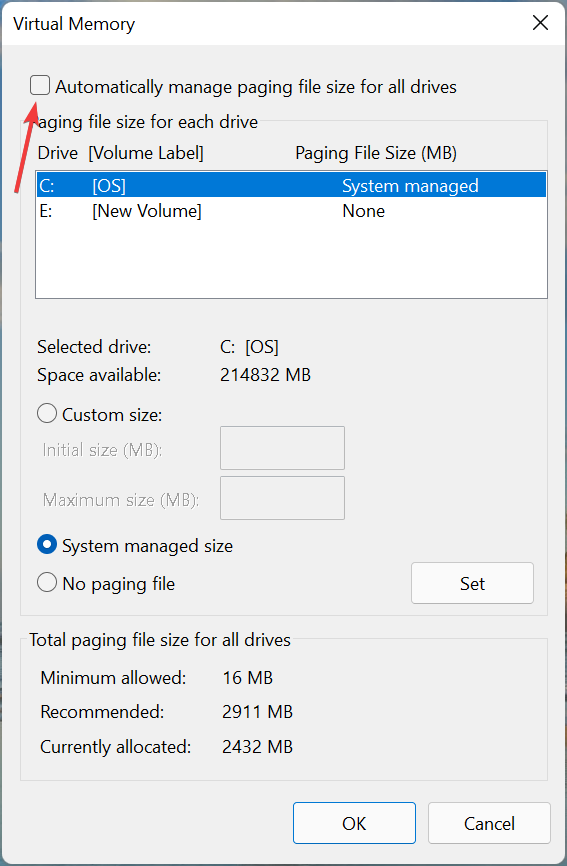
- เลือกไดรฟ์จากรายการที่มีไฟล์เพจ เลือก ไม่มีไฟล์เพจ ตัวเลือกและคลิกที่ ชุด.
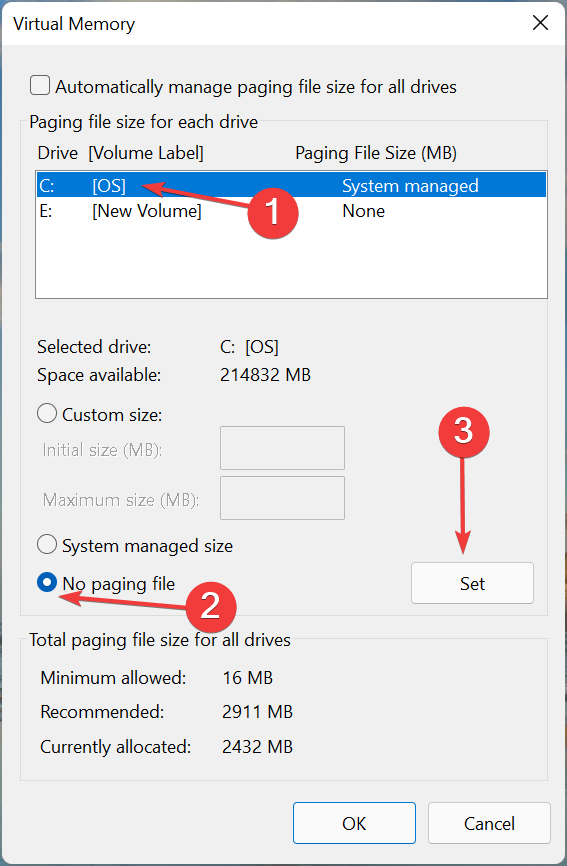
- คลิก ใช่ บนข้อความยืนยันที่ปรากฏขึ้น
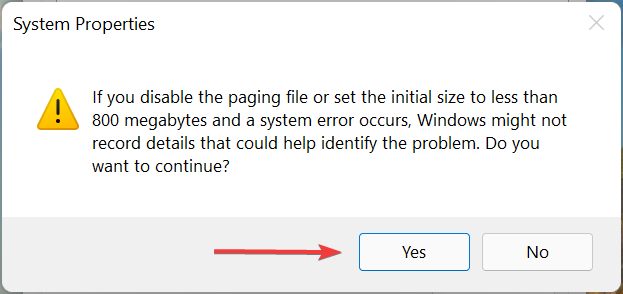
- เมื่อเสร็จแล้วให้คลิกที่ ตกลง ที่ด้านล่างสุดของหน้าต่างนี้และหน้าต่างอื่นๆ เพื่อบันทึกการเปลี่ยนแปลง จากนั้นรีสตาร์ทคอมพิวเตอร์เพื่อให้สิ่งเหล่านี้มีผล
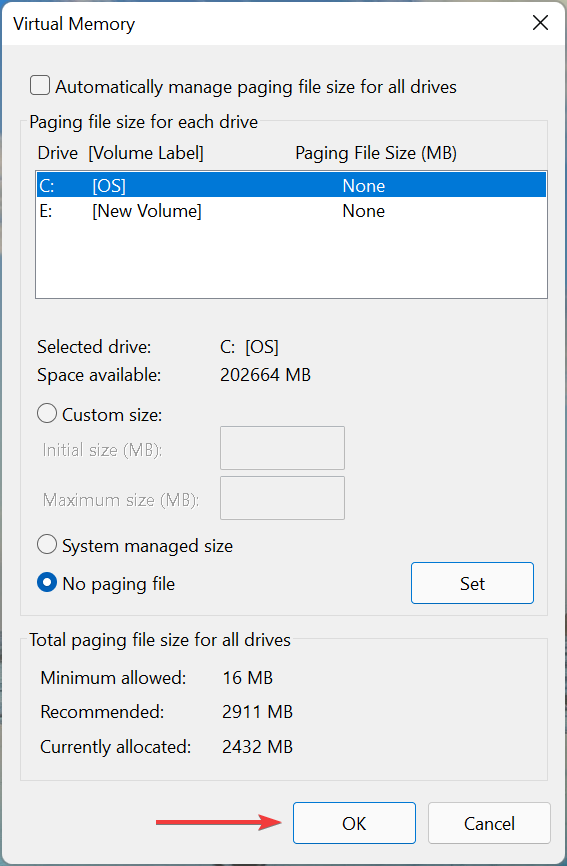
- หลังจากที่คอมพิวเตอร์รีสตาร์ท ให้เปิด. อีกครั้ง หน่วยความจำเสมือน หน้าต่าง ติ๊ก จัดการขนาดไฟล์การเพจโดยอัตโนมัติสำหรับไดรฟ์ทั้งหมด ช่องทำเครื่องหมายและคลิกที่ ตกลง ที่ส่วนลึกสุด.
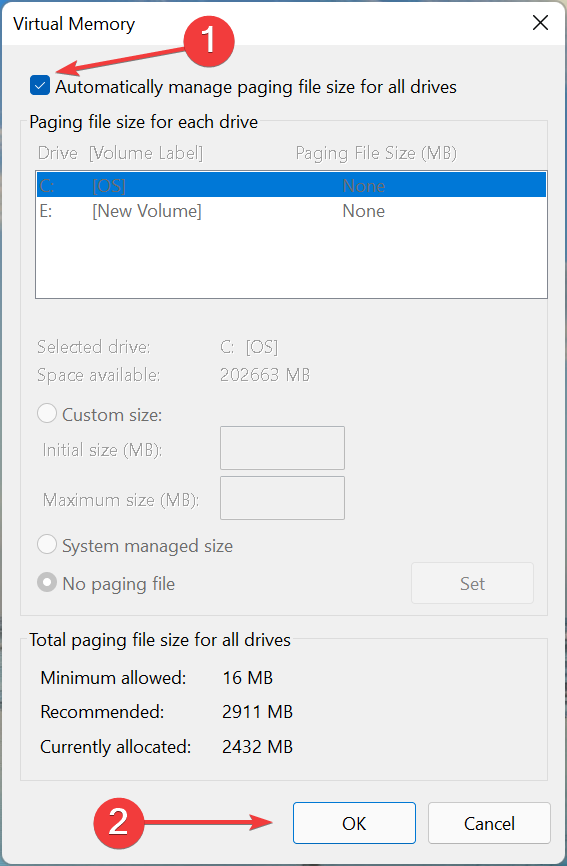
- สุดท้าย ให้รีสตาร์ทคอมพิวเตอร์อีกครั้งเพื่อให้การเปลี่ยนแปลงใหม่มีผลใช้บังคับ
เจ็ดขั้นตอนแรกที่นี่จะรีเซ็ตหน่วยความจำเสมือนใน Windows 11 ในขณะที่สองขั้นตอนสุดท้ายจะช่วยให้ Windows จัดการได้ตั้งแต่บัดนี้เป็นต้นไป ในกรณีที่คุณต้องการรีเซ็ต ให้ข้ามสองขั้นตอนสุดท้าย
แต่อย่าลืมว่า ขอแนะนำให้มีพื้นที่จัดเก็บบางส่วนที่จัดสรรให้กับหน่วยความจำเสมือนเพื่อให้มี RAM ว่าง ซึ่งจะช่วยปรับปรุงประสิทธิภาพของระบบ
- วิธีทำให้ Windows 11 เร็วขึ้นและตอบสนองมากขึ้น
- หน่วยความจำ GPU ของคุณเต็มหรือไม่ ลองวิธีแก้ไขเหล่านี้เพื่อแก้ไขปัญหา
- วิธีเพิ่ม VRAM ใน Windows 11
หน่วยความจำเสมือนดีเท่ากับหน่วยความจำกายภาพ/RAM หรือไม่
ถึงตอนนี้ หลายๆ คนอาจสงสัยว่าหน่วยความจำเสมือนนั้นดีเท่ากับ RAM ที่ติดตั้งหรือไม่ และหากตัวเก่าสามารถแทนที่หน่วยความจำเสมือนได้ คำตอบคือ ไม่.
แม้ว่าทั้งคู่จะทำหน้าที่เดียวกัน กล่าวคือ เพื่อจัดเก็บไฟล์ชั่วคราว RAM นั้นเร็วกว่าหน่วยความจำเสมือนมาก
เพื่อทำความเข้าใจเรื่องนี้ เรามาดูตัวอย่างกัน สมมติว่าคุณมีแอปที่ทำงานอยู่หลายแอป ซึ่งบางแอปถูกย่อให้เล็กสุด และไม่ได้รับการตรวจสอบมาสักพักหนึ่งแล้ว เมื่อคุณเปิดขึ้นมา มันจะใช้เวลานานขึ้นเล็กน้อย ซึ่งแสดงว่ามีการ offloaded ไปยังหน่วยความจำเสมือน
ดังนั้น หากคุณพยายามทำงานกับ RAM ขั้นต่ำและหน่วยความจำเสมือนสูง ประสิทธิภาพของระบบก็จะแย่
ไฟล์เพจสามารถช่วยลดภาระในหน่วยความจำกายภาพโดยช่วยออฟโหลดโปรแกรมและป้องกันไม่ให้โปรแกรมหยุดทำงาน แต่ไม่สามารถแทนที่หน่วยความจำกายภาพได้อย่างแน่นอน
ส่วนก่อนหน้านี้จะช่วยให้คุณเข้าใจวิธีรีเซ็ตหน่วยความจำเสมือนใน Windows 11 แต่ในการคำนวณหน่วยความจำเสมือนที่เหมาะสมที่สุด (RAM ที่ติดตั้ง 1.5-3 เท่า) คุณต้อง ค้นหา RAM ที่มีอยู่ในคอมพิวเตอร์.
นอกจากนี้, ตรวจสอบว่าจะทำอย่างไรถ้า Windows 11 ไม่ได้ใช้ RAM ที่มีอยู่ทั้งหมด เพื่อเพิ่มประสิทธิภาพและดำเนินงานได้เร็วขึ้นมาก
แจ้งขนาดของหน่วยความจำเสมือนบนคอมพิวเตอร์ของคุณและ RAM ที่พร้อมใช้งานในส่วนความคิดเห็นด้านล่าง


